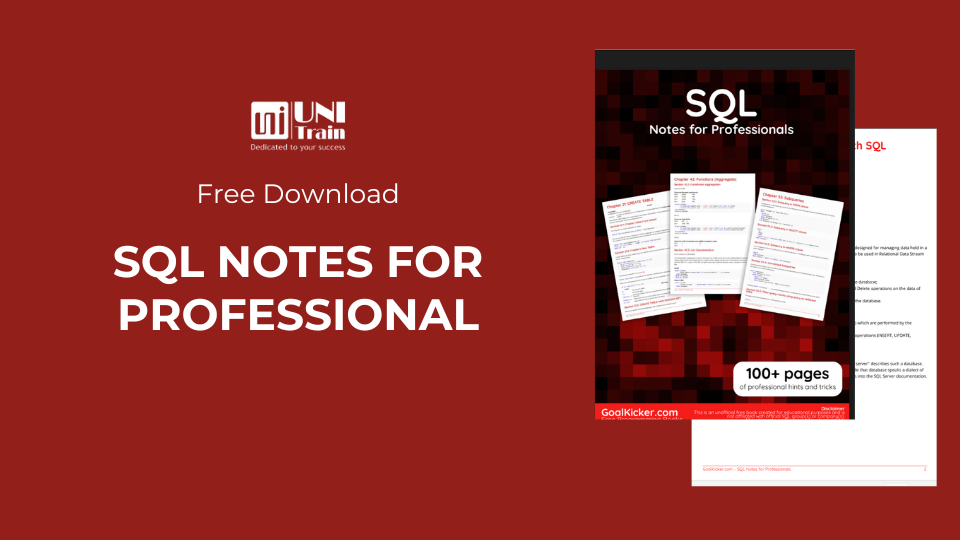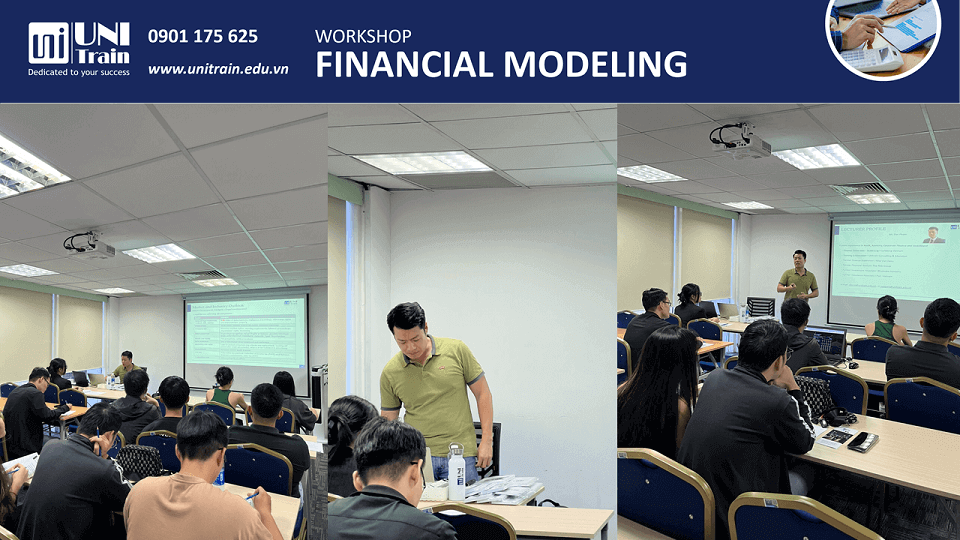Trực quan hóa dữ liệu là một phần quan trọng trong việc phân tích và trình bày dữ liệu. Power BI cung cấp nhiều tính năng hữu ích để tạo các báo cáo trực quan và tương tác. Một trong những tính năng nổi bật của Power BI là khả năng sử dụng Custom Visual (biểu đồ tùy chỉnh).
Custom Visual là gì?
Custom Visual là các biểu đồ và công cụ trực quan hóa dữ liệu được tạo bởi cộng đồng hoặc các nhà phát triển bên thứ ba, ngoài các biểu đồ chuẩn mà Power BI cung cấp.
Custom Visual cho phép bạn tùy chỉnh và mở rộng khả năng trình bày dữ liệu theo cách độc đáo và phù hợp với nhu cầu cụ thể của bạn. So với các visual chuẩn, Custom Visual mang lại sự linh hoạt và sáng tạo hơn, giúp bạn thể hiện dữ liệu một cách sinh động và dễ hiểu hơn.
Lợi ích của việc sử dụng Custom Visual
- Tăng tính tương tác và trực quan: Custom Visual giúp làm cho báo cáo của bạn trở nên sống động và thu hút hơn.
- Khả năng tùy chỉnh linh hoạt: Bạn có thể điều chỉnh các thông số, màu sắc, và hình dạng theo ý muốn, phù hợp với nhu cầu cụ thể.
- Ví dụ về ứng dụng hiệu quả: Custom Visual hữu ích trong các tình huống như theo dõi tiến độ dự án, phân tích hành vi khách hàng, hay đánh giá hiệu suất doanh nghiệp.
Hướng Dẫn Sử Dụng Custom Visual Trong Power BI
Bước 1: Mở Power BI Desktop và tải dữ liệu cần trực quan hóa.
Bước 2: Chọn “Import a custom visual” từ thanh công cụ.
Bước 3: Duyệt và chọn Custom Visual cần sử dụng từ máy tính của bạn.
Bước 4: Kéo và thả Custom Visual vào báo cáo của bạn.
Bước 5: Cấu hình dữ liệu và định dạng cho Custom Visual để hiển thị thông tin mong muốn.
Top 5 Custom Visual Hữu Ích Trong Power BI
Biểu đồ Heatmap
-
- Giới thiệu và ứng dụng: Heatmap giúp thể hiện mức độ mật độ hoặc tần suất dữ liệu trong một không gian xác định.
- Lợi ích: Dễ dàng phát hiện các vùng có mật độ cao/thấp.
- Cách sử dụng: Chọn Heatmap từ AppSource, thêm vào báo cáo và cấu hình các tham số như màu sắc, giá trị.
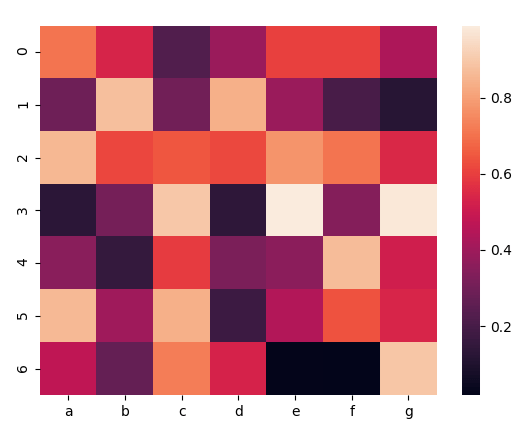
Biểu đồ Sankey
-
- Định nghĩa và ứng dụng: Sankey thể hiện dòng chảy và mối quan hệ giữa các phần tử trong hệ thống.
- Cách thiết lập: Cài đặt từ AppSource, thêm vào báo cáo và cấu hình các giá trị dòng chảy, điểm đầu và điểm cuối.
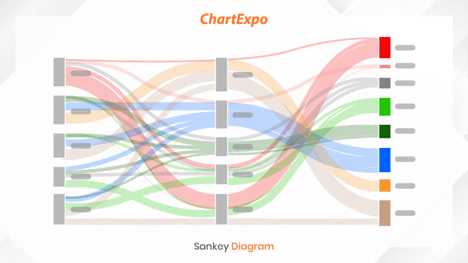
Biểu đồ Gantt
-
- Công cụ hữu ích cho quản lý dự án: Giúp theo dõi tiến độ và lịch trình dự án.
- Hướng dẫn cách tạo: Cài đặt từ AppSource, thêm vào báo cáo và nhập dữ liệu dự án.
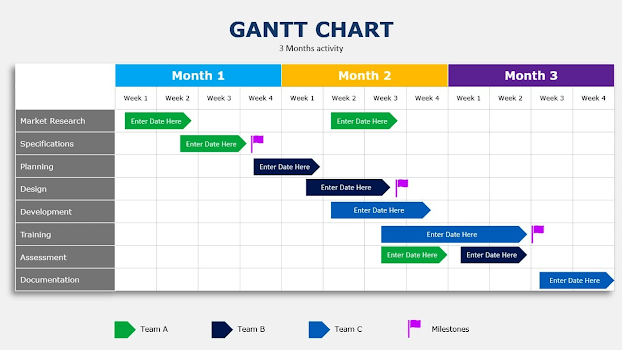
Biểu đồ Radar
-
- Trực quan hóa dữ liệu đa chiều: Thể hiện nhiều yếu tố trong một biểu đồ duy nhất.
- Cách sử dụng: Cài đặt từ AppSource, thêm vào báo cáo và cấu hình các trục và giá trị.
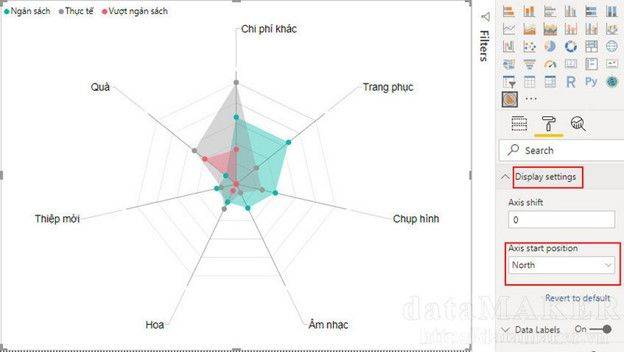
Biểu đồ Bullet
-
- Đo lường hiệu suất và mục tiêu: Giúp so sánh hiệu suất thựctế với mục tiêu đề ra.
- Cách thiết lập: Cài đặt từ AppSource, thêm vào báo cáo và cấu hình các giá trị mục tiêu, thực tế và ngưỡng.
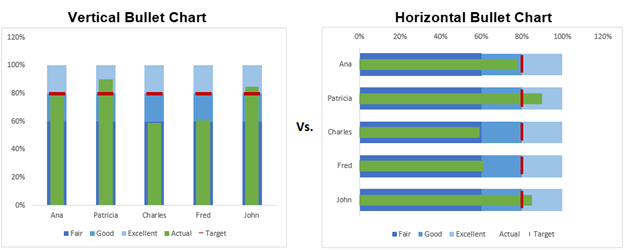
Lời khuyên khi sử dụng Custom Visual
- Hiệu suất và tốc độ tải: Đảm bảo Custom Visual không làm chậm hiệu suất báo cáo.
- Tính nhất quán và trực quan: Lựa chọn Custom Visual phù hợp để đảm bảo báo cáo dễ hiểu và nhất quán.
- Lựa chọn phù hợp với mục tiêu trình bày: Chọn Custom Visual phù hợp với loại dữ liệu và thông điệp muốn truyền tải.
Kết luận
Custom Visual trong Power BI mang lại nhiều lợi ích cho việc trực quan hóa dữ liệu, giúp báo cáo của bạn trở nên sinh động và dễ hiểu hơn. Hãy thử nghiệm và áp dụng Custom Visual vào các báo cáo của bạn để tận dụng tối đa sức mạnh của Power BI.
Xem thêm
Khóa học Phân tích và trực quan hóa dữ liệu trên Power BI – Essentials
Khóa học Phân tích và trực quan hóa dữ liệu trên Power BI – Advanced